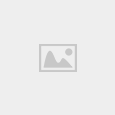Yahoo! Mail là một dịch vụ Email trên nền web hay còn được gọi là webmail của Yahoo!, hãng Yahoo! là nhà cung cấp e-mail lớn nhất trên Internet, hiện đang phục vụ hàng triệu người dùng, hiện tại những đối thủ cạnh tranh chính của Yahoo! Mail gồm có Hotmail, Gmail, AIM Mail, điểm ấn tượng nhất của tiện ích này là có giao diện tiếng Việt của Yahoo! Mail có tên là YAHOO! THƯ.

Bài viết hôm nay mình sẽ hướng dẫn các bạn cách đăng ký sử dụng tài khoản Yahoo Mail bằng tiếng Việt, mọi người có thể bỏ ra vài phút để tham khảo bài viết của mình nha.
Giới thiệu và Các bước thực hiện để đăng ký sử dụng Account Yahoo! Mail
Chúng tôi sẽ giới thiệu đôi nét về Yahoo! Mail và hướng dẫn các bạn đọc một vài thao tác cơ bản thực hiện để đăng ký tài khoản yahoo mail.
Cách đăng ký sử dụng tài khoản Yahoo! Mail tiếng Việt nhanh nhất:
Ngoài khả năng gửi và nhận thư điện tử Email nhanh, an toàn hơn và dễ dàng sử dụng hơn về mọi mặt thì dịch vụ Yahoo Mail còn có các tính năng khác như: Khả năng bảo vệ Yahoo! Mail của bạn khỏi spam và phần mềm độc hại mạnh hơn, Chức năng hiển thị chế độ xem ảnh và video nội dung, Khả năng tương tác và thông tin tức thì ngay trong thư email, quảng cáo có liên quan hơn, chức năng tìm kiếm mới và nhiều tính năng khác sắp có.
Hiện tại, tiện ích hữu ích này sẽ được cải tiến và đưa vào hoạt động thông suốt trên máy tính để bàn, điện thoại di động và các thiết bị máy tính bảng, đồng thời các tính năng SMS và IM cũng được nâng cao.
Bên cạnh đó các bạn còn có thể sử dụng Yahoo Chat hay mọi người thường có tên gọi khác là Yahoo Messenger để nhắn tin nhanh với bạn bè, hoặc là lưu trữ và chia sẻ ảnh với Flickr, tham gia hỏi và trả lời câu hỏi trên diễn đàn Yahoo! Hỏi đáp, xem & chia sẻ video trên Yahoo! screen…
Sau đây là các bước thực hiện để đăng ký sử dụng dịch vụ Yahoo! mail tiếng Việt:
Bước thứ nhất: Người đăng ký sử dụng Yahoo! Mail hãy nhấn vào địa chỉ đường link này:
https://sa.edit.yahoo.com/registration?.pd=&intl=vn&origIntl=&done=http%3A%2F%2Fvn.yahoo.com%2F&wl=&wlcr=&_asdk_embedded=&create_alias=&.scrumb=&src=fpctx&last=&partner=yahoo_default&domain=&yahooid=&lang=vi
Bước thứ hai: Tại đây các bạn hãy điền tất cả những thông tin cá nhân của mình vào Form đăng ký Yahoo! mail:
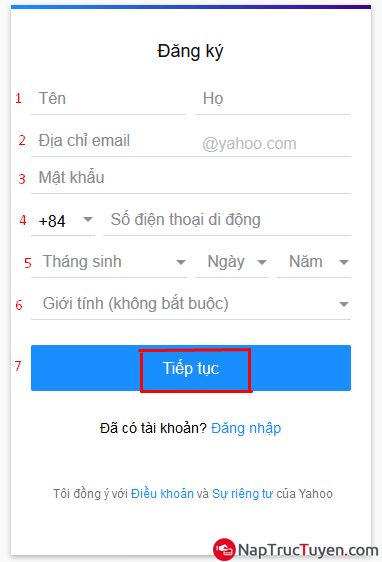
Trong giao diện mục đăng ký Yahoo! Mail:
– Ở mục số 1: Các bạn hãy điền Họ và Tên của mình vào.
– Tại vị trí số 2: Địa chỉ Email/Tên truy nhập Yahoo: Người đăng ký không được sử dụng các tên Yahoo mail đã đăng ký.
Bạn hãy nhập tên Yahoo! mail bạn muốn lập vào ô trống đó, nếu có rồi Yahoo sẽ gợi ý tên Yahoo mail gần giống cho các bạn biết.
– Ở vị trí số 3: Các bạn hãy điền Mật khẩu mà bạn muốn bảo vệ cho tài khoản của mình.
– Vị trí số 4: Nhập số điện thoại di động hiện tại mà bạn đang dùng, số điện thoại này sẽ giúp đỡ bạn lấy lại mật khẩu, lấy lại tài khoản Yahoo mail nếu không may bạn làm mất, quên mật khẩu.
– Ở vị trí số 5: Điền ngày tháng năm sinh vào
– Mục số 6: Nhập Giới tính (Nam or Nữ)
– Cuối cùng tại vị trí số 7: Các bạn hãy nhấn vào nút “Tiếp tục” để thực hiện các bước tiếp theo nha.
Bước thứ ba: Bạn sẽ được hệ thống di chuyển đến trang mới, tại đây bạn hãy nhấn vào mục “Nhắn cho tôi Khóa tài khoản” để lấy mã xác minh số điện thoại.
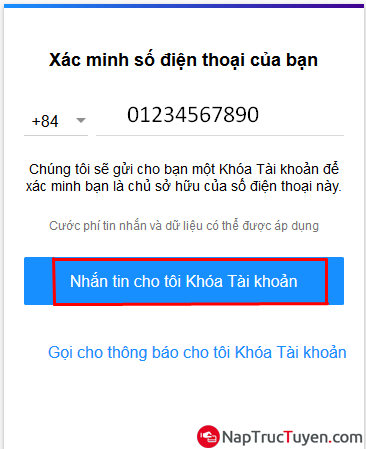
Bước thứ tư: Đợi mã xác minh số điện thoại gửi về máy của bạn, bạn hãy nhập mã xác minh vào mục bên dưới ô chỉ dẫn, rồi nhấn vào nút “Xác minh”, lưu ý mã xác minh bao gồm 5 chữ số nha, các bạn có thể xem hình sau:
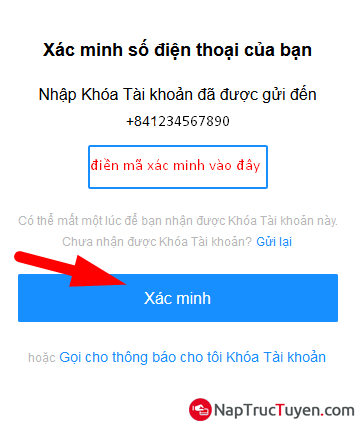
Bước cuối cùng: Một thông báo xuất hiện trên màn hình, Thông báo tài khoản Yahoo mail đã được tạo thành công.
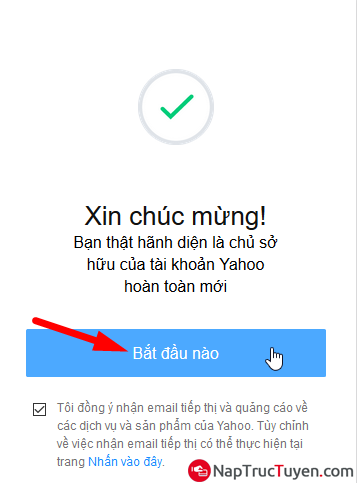
Cuối cùng, người dùng hãy nhấn vào nút “Bắt đầu nào” để hệ thống đưa bạn đến giao diện của trang chủ Yahoo! Mail nha.
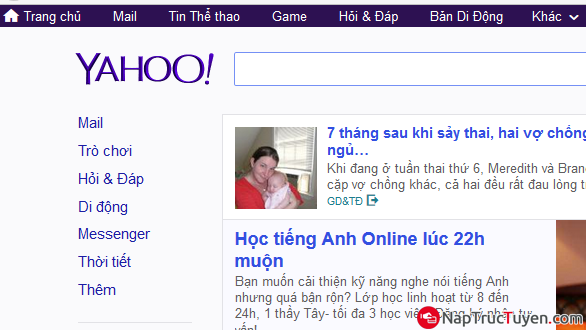
Lần sau đăng nhập vào tài khoản Yahoo! Mail của mình các bạn có thể nhấn vào địa chỉ đường link chỉ dẫn này nha: http://mail.yahoo.com/
Vậy là chỉ với vài thao tác đơn giản và dễ dàng thực hiện là các bạn có thể đăng ký và thiết lập cho mình một tài khoản Yahoo! Mail, Yahoo Messenger để nhắn tin, liên lac với bạn bè và người thân rồi nha.
Cảm ơn các bạn đã dành thời gian để tham khảo bài hướng dẫn của mình, mình hy vọng với bài viết hữu ích này các bạn sẽ thực hiện thành thạo, à đừng quên chia sẻ bài viết này cho bạn bè và người thân để mọi người cùng áp dụng nhé.
Chúc các bạn thành công!